So reparieren Sie ein unbekanntes IMEI-Basisband auf Realme 1 CPH1859
Anleitung Zur Fehlerbehebung / / August 05, 2021
Wenn Sie dieses Gerät verwenden und Probleme mit der IMEI haben, sollten Sie diese Anleitung befolgen, um die IMEI-Nummer in Realme 1 CPH1859 zu beheben. Das Gerät war das neueste Smartphone, das Realme im Jahr 2018 herausgebracht hat. Es wird mit dem Mediatek MT6771 Helio P60-Chipsatz, einem 6,0-Zoll-IPS-LCD-Display, dem MT6771 Helio P60-Chipsatz, einer 13-MP-Primärkamera, einer 8-MP-Frontkamera mit bis zu 6 GB RAM und 128 GB internem Speicher betrieben. Das Realme 1 läuft unter Android OS 8.1 Oreo.
Die IMEI-Nummer (International Mobile Equipment Identity) ist ein eindeutiger 15-stelliger Code, der das Gerät mithilfe der SIM-Karte genau identifiziert. Jede IMEI-Nummer ist eine individuelle Nummer, die jedem Mobiltelefon auf der ganzen Welt zugewiesen wird. Es ist wirklich einfach, IMEI auf jedem Telefon mit dem zu überprüfen *#06# in den Dialer.
Da die SIM-Karten problemlos von einem Telefon zum anderen ausgetauscht werden können, hilft nur die IMEI, ein bestimmtes Gerät zu finden oder zu verfolgen. Einige Benutzer haben jedoch möglicherweise Probleme mit den IMEI-Nummern auf ihren Geräten. Diese Gründe können wie das Flashen einer benutzerdefinierten Firmware oder einer benutzerdefinierten Datei oder einer Mod-Datei sein. Es ist daher besser, die IMEI-Nummer zu reparieren und wiederherzustellen.

Inhaltsverzeichnis
-
1 Schritte zum Reparieren und Korrigieren der IMEI-Nummer in Realme 1
- 1.1 Download links:
- 1.2 Voraussetzungen:
- 1.3 IMEI - Handbuch neu erstellen und wiederherstellen
Schritte zum Reparieren und Korrigieren der IMEI-Nummer in Realme 1
Wir haben die einfache Anleitung zum Wiederherstellen der IMEI-Nummer auf Ihrem Realme 1-Gerät mithilfe des SN Writer-Tools bereitgestellt. Es ist ein kostenloses und benutzerfreundliches Tool zum Wiederherstellen von IMEI auf allen Xiaomi- oder Redmi-Geräten. Bevor Sie mit den Schritten fortfahren, befolgen Sie zunächst alle Download-Links und -Anforderungen.
Download links:
- Realme 1 Datenbank [Auszug aus dem offiziellen ROM]
- Herunterladen Realme USB-Treiber
- Laden Sie das SN Writer-Tool herunter
Voraussetzungen:
- Stellen Sie sicher, dass alle erforderlichen Dateien von den oben genannten Links heruntergeladen werden.
- Unterstütztes Gerät: Realme 1.
- Laden Sie das Gerät zu mehr als 50% auf.
- Ein PC / Laptop und ein USB-Kabel werden benötigt.
- Nehmen Sie eine vollständige Datensicherung des Geräts zu Beginn.
- Anleitung zum Aktivieren des USB-Debuggens.
Haftungsausschluss:
GetDroidTips haftet nicht für Probleme auf Ihrem Gerät, wenn Sie dieser Anleitung folgen oder eine Datei flashen. Das Flashen von IMEI ist in einigen Regionen illegal. Sie sollten sich zunächst an das Recht Ihres Landes wenden.
IMEI - Handbuch neu erstellen und wiederherstellen
- Als allererstes, Laden Sie das SN Write Tool herunter Zip-Datei auf Ihrem Computer und extrahieren Sie sie in einen Ordner.
- Klicke auf das SN Writer.exe um die SN Write Tool-Oberfläche zu starten.
- Als nächstes können Sie auswählen USB VCOM auf der ComPort Möglichkeit.
- Jetzt können Sie Ihren Gerätetyp in der auswählen Zieltyp Dropdown-Liste. Das heißt, wenn Sie IMEI auf dem Smartphone flashen möchten, wählen Sie das Smartphone aus.
- Klicken Sie anschließend auf Systemkonfiguration und aktivieren Sie Wi-Fi-Adresse, BT-Adresse und IMEI in der Schreiboption.

- Wenn Sie ein Dual-SIM-Gerät haben, können Sie es aktivieren Dual IMEI in dem IMEI-Option.
- Klicke auf das MD1_DB unter Datenbankdatei und wählen Sie die MD1_DB Ihres Geräts.
- Befolgen Sie die gleichen Schritte und fügen Sie die hinzu AP_DB Datei.
- Wenn Sie fertig sind, klicken Sie auf speichern Taste.

- Klicken Sie anschließend auf Start Taste zum Starten der Daten scannen Fenster in der Hauptoberfläche des SN Write Tools.
- Geben Sie die IMEI_1, IMEI_2, BT-Adresse, und Wi-Fi-Adresse in dem Daten scannen Fenster.
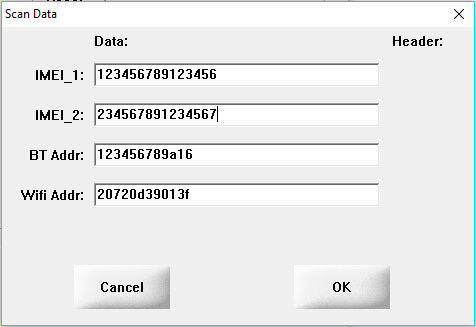
- Nachdem Sie alle Details eingegeben haben, klicken Sie auf In Ordnung Taste.
- Schalten Sie Ihr Realme 1 aus und entfernen Sie den Akku (falls austauschbar). Schließen Sie dann Ihr Gerät mit dem Original-USB-Kabel an den Computer an. Nach dem Anschließen des Realme 1 an den PC wird der IMEI-Flash-Vorgang automatisch gestartet.
- Sobald der IMEI-Flash-Vorgang abgeschlossen ist, wird die grüne Erfolgsmeldung angezeigt.
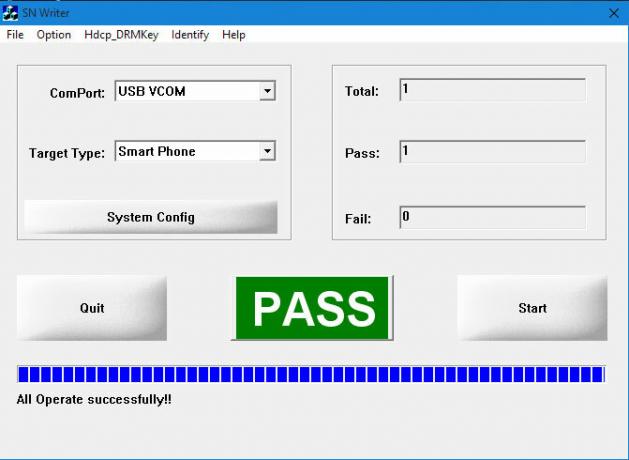
Das ist es. Jetzt haben Sie das Schreiben von IMEI auf Ihrem Realme 1 mit dem SN Write Tool erfolgreich abgeschlossen.
Wir gehen davon aus, dass Sie jetzt die IMEI auf Ihrem Realme 1 behoben haben, indem Sie diese Anleitung ordnungsgemäß befolgt haben. Bei Fragen teilen Sie uns dies bitte in den Kommentaren unten mit.
Zusammenhängende Posts:
- Laden Sie die Authentifizierungsdatei Realme 1 CPH1859 Secure Boot DA herunter
- Laden Sie ColorOS 6 für Realme 1 und U1 basierend auf Android 9.0 Pie herunter
- So entsperren Sie den Bootloader in Realme 1 [Offizielle Methode]
- So installieren Sie TWRP Recovery auf Realme 1 und Root mit Magisk / SU
- Laden Sie ColorOS 5.2 auf Oppo Realme 1 herunter und installieren Sie es
Ich bin ein Tech Content Writer und ein Vollzeit-Blogger. Da ich Android und Googles Gerät liebe, begann ich meine Karriere mit dem Schreiben für Android OS und deren Funktionen. Dies führte mich dazu, "GetDroidTips" zu starten. Ich habe einen Master of Business Administration an der Mangalore University in Karnataka abgeschlossen.



